مسجل في: حلول إدارة كلمة المرور
في الوقت الحاضر ، يعمل الكثير من الناس عن بعد. لذلك ، من الضروري تأمين بيانات اعتماد تسجيل الدخول عبر الإنترنت. تصر جميع مواقع الويب التي تبدأ من مواقع المواعدة إلى التطبيقات المصرفية الموثوق بها على إنشاء حساب مستخدم وتعيين كلمة مرور.
لكن من الصعب حفظ الكثير من كلمات المرور. يستخدم بعض الأشخاص كلمات مرور بسيطة يمكنهم تذكرها بسهولة ، مثل "123456" أو "abcdef". بينما يتعلم أشخاص آخرون كلمة مرور عشوائية واحدة ويستخدمونها لكل حساب.
كلتا الطريقتين غير آمنين ، ومن المحتمل أن تجعلك ضحية لسرقة الهوية. لذلك ، لا تعاني كثيرًا واستخدم مدير كلمات المرور. فهو حل ممتاز لهذه المشكلة حيث يؤدي نسيان كلمات المرور إلى الإصابة بنوبة هلع لدى العديد من الأشخاص.
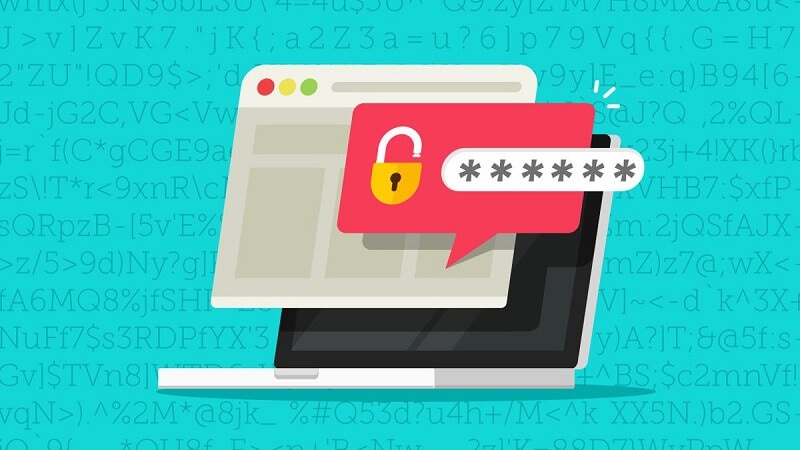
أثناء اختيار أي مدير لكلمات مرور ، تأكد من أنه يدعم النظام التشغيل. علاوة على ذلك ، تأكد من أنه لا يمنعك من مزامنة كلمات المرور على جميع أجهزتك.
دعنا نتعرف على أفضل مدير كلمات مرور لاستخدامه في عام 2021 وما بعدها!
الجزء 1: لماذا تحتاج إلى مدير كلمات المرور؟
مدير كلمات المرور عبارة عن خزانة آمنة ومشفّرة ورقمية تحتوي على كل كلمات المرور المكتوبة الخاصة بك. بالإضافة إلى ذلك ، يقوم مدير كلمات المرور بإنشاء كلمات مرور آمنة عند إنشاء حساب جديد.
يقومون أيضًا بتخزين جميع كلمات المرور الخاصة بك. في بعض الحالات ، يحتفظون بعناوينك ومعلومات أخرى في مكان واحد. ثم يقومون بحمايتهم بكلمة مرور رئيسية قوية.

إذا كنت تتذكر كلمة المرور الرئيسية ، فسيعرف مدير كلمات المرور كل شيء آخر. سيقوم بتعبئة اسم المستخدم وكلمة المرور كلما قمت بتسجيل الدخول إلى تطبيق أو موقع على جهازك.
يمكنك حفظ كلمات المرور وتوليدها وملأها تلقائيًا باستخدام Keychain من Apple أو Smart Lock من Google. ولكن يمكن لمدير كلمات المرور الجيد أن ينبهك بشكل استباقي عندما يكون من السهل اختراق كلمات المرور الخاصة بك أو إذا كنت تعيد استخدامها.
يتيح لك بعض مديري كلمات المرور أيضًا معرفة إذا ما كان أي شخص قد اخترق حساباتك عبر الإنترنت أو إذا كشف أي شخص عن كلمات المرور الخاصة بك. بالإضافة إلى ذلك ، يقدم العديد من مديري كلمات المرور خططًا عائلية للحسابات التي تشاركها مع أفراد العائلة أو زملاء العمل أو الأصدقاء مثل Facebook.
تجعل هذه الخطط عملية مشاركة كلمات المرور الآمنة والمعقدة أمرًا بسيطًا بدون الحاجة للعديد من الأشخاص بحفظها أو تدوينها. قد يبدو استخدام مدير كلمات المرور أمراً مخيفًا بالنسبة لك.
ولكن بمجرد أن تستخدمه ، لن تصبح في مأزق ضرورة تذكر كلمات المرور. بدلاً من ذلك ، سوف تفكر في كيف تمكنت من العيش بدون مدير كلمات مرور قبل ذلك.
عندما تستخدم الأمن الرقمي ، فسوف تشعر بالانزعاج كلما استخدمت جهازك. ولكن مع مدير كلمات المرور ، ستشعر بمزيد من الأمان والراحة في ذات الوقت.
الجزء 2: أفضل خمسة برامج لإدارة كلمات المرور
يعني فقدان كلمة المرور الخاصة بك أنك قد تخسر المال والسمعة. لذلك ، من الحكمة أن تستخدم أفضل مدير كلمات مرور لذلك. إذن ، إليك فيما يلي قائمة بأفضل برامج إدارة كلمات المرور لعام 2021 للقيام بهذه المهمة. "
- Dr.Fone – مدير كلمات المرور
- iCloud Keychain
- Keeper
- Dropbox password manager
- Dashlane
2.1 Dr.Fone – مدير كلمات مرور (iOS)
هل تبحث عن أداة إدارة كلمات المرور الأكثر أمانًا؟ إذا كانت الإجابة بنعم ، فاستخدم Dr.Fone. سوف يساعدك على الحفاظ على بيانات اعتماد تسجيل الدخول الخاصة بك آمنة وسرية. Dr.Fone هو أحد أفضل برامج إدارة كلمات المرور على iPhone التي تتسم بالسهولة والفعالية.
إليك فيما يلي بعض ميزات Dr.fone – مدير كلمات مرور (iOS)
- إذا نسيت معرف Apple ID الخاص بك ، فإنك تشعر بالإحباط عندما لا تتمكن من تذكره. لكن لا داعي للقلق. يمكنك بسهولة العثور عليه مرة أخرى بمساعدة Dr.Fone - مدير كلمات المرور (iOS).
- يمكنك استخدام مدير كلمات المرور الخاص بـ Dr.Fone لإدارة حسابات البريد باستخدام كلمات مرور طويلة ومعقدة. للعثور بسرعة على كلمات مرور خوادم البريد المختلفة مثل Gmail و Outlook و AOL والمزيد.
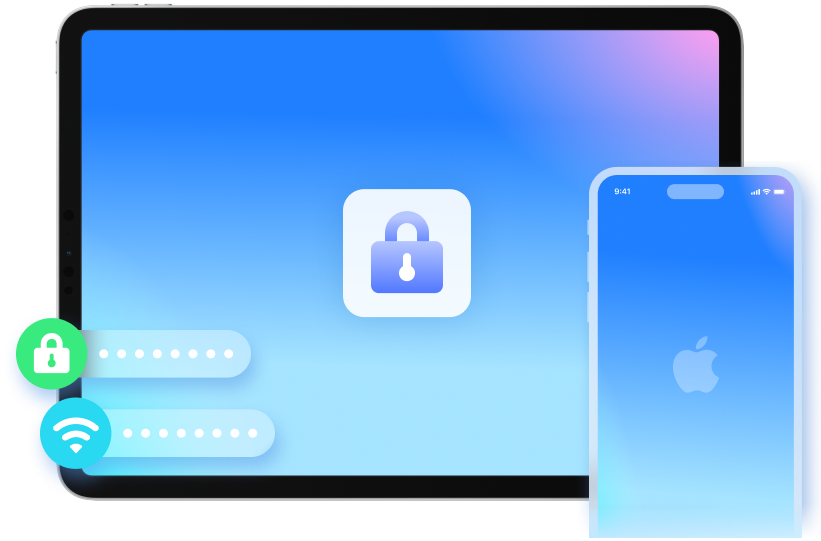
- هل نسيت حساب البريد الذي قمت بالوصول إليه على جهاز iPhone الخاص بك؟ هل أنت غير قادر على تذكر كلمات المرور الخاصة بك على Twitter أو Facebook؟
في هذه الحالات ، استخدم Dr.Fone - مدير كلمات المرور (iOS). يمكنك فحص واستعادة حساباتك وكلمات المرور الخاصة بها بسهولة.
- في بعض الأحيان ، لا تتذكر كلمة مرور Wi-Fi المحفوظة على iPhone. لا داعي للذعر. للتغلب على هذه المشكلة ، استخدم Dr.Fone - مدير كلمات المرور. من الآمن العثور على كلمة مرور Wi-Fi على iPhone باستخدام Dr.Fone بدون أدنى مخاطرة.
- إذا كنت لا تستطيع تذكر رمز مرور وقت الشاشة لجهاز iPad أو iPhone ، فاستخدم Dr.Fone - مدير كلمات مرور (iOS). سيساعدك ذلك على استعادة رمز مرور وقت الشاشة الخاص بك بسرعة.
خطوات استخدام Dr.Fone - مدير كلمات المرور
الخطوة 1. قم بتحميل Dr.Fone على جهاز الكمبيوتر الخاص بك وحدد خيار Password Manager.

الخطوة 2: قم بتوصيل جهاز الكمبيوتر الخاص بك بجهاز iOS باستخدام كابل Lightning. إذا رأيت التنبيه الخاص بالوثوق بهذا الكمبيوتر على نظامك ، فانقر على زر "Trust".

الخطوة 3. انقر فوق خيار "Start Scan". سوف يساعدك ذلك على اكتشاف كلمة مرور حسابك على جهاز iOS الخاص بك.

الخطوة 4. الآن ابحث عن كلمات المرور التي تريد العثور عليها باستخدام Dr.Fone - مدير كلمات المرور.

2.2 iCloud Keychain
iCloud Keychain هو أحد أفضل تطبيقات إدارة كلمات المرور للوصول إلى بيانات اعتماد Safari وبطاقات الائتمان وتفاصيل شبكة Wi-Fi. يمكنك الوصول بسهولة إلى هذه التفاصيل من أجهزة iOS أو Mac الخاصة بك.
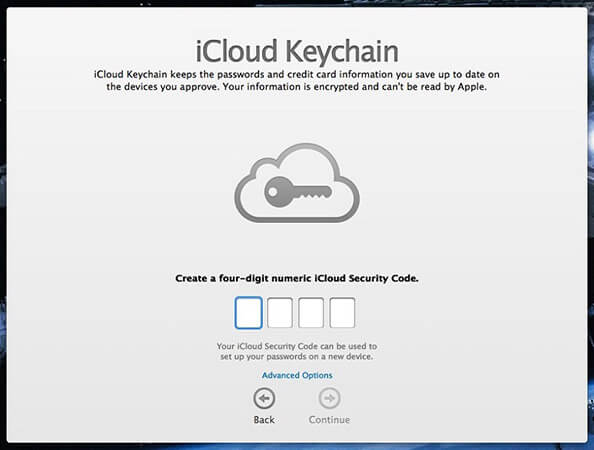
هو اختيار ممتاز إذا كنت تستخدم أجهزة Apple. ولكن إذا كان لديك جهاز يعمل بنظام Windows أو Android وتستخدم متصفح Firefox أو Google Chrome ، فإن iCloud Keychain ليس مناسبًا كثيرًا.
يمكنك الحفاظ على أمان كلمات المرور والمعلومات الأخرى وتحديثها على أجهزتك بمساعدة iCloud Keychain. يحفظ كل شئ ، لذلك لا داعي لتذكرها.
يقوم بملء التفاصيل تلقائيًا ، مثل أسماء مستخدمي Safari وكلمات المرور وبطاقة الائتمان وكلمات مرور Wi-Fi على جهازك.
2.3 Keeper
- يقدم نسخة مجانية محدودة
- السعر الأساسي: 35 دولار
- يعمل مع: macOS ، Windows ، Android ، Linux ، iPhone ، iPad. امتدادات متصفح Firefox ، Internet Explorer ، Chrome ، Safari ، Edge و Opera.

Keeper هو مدير كلمات مرور آمن ، ويتبع نهج عدم المعرفة. هذا يعني أن هناك بيانات مشفرة على الخادم والجهاز الخاص بك. لذلك ، يمكنك فقط فك تشفيرها. لكن ، بالطبع ، ستحتاج إلى برنامج جيد لجني كل المكاسب.
Keeper خدمة غنية بالمميزات ، وبعض ميزاتها غير متوفرة في مديري كلمات المرور الآخرين. على سبيل المثال ، KeeperChat هو نظام SMS آمن مع رسائل التدمير الذاتي. كما أن لديها معرض وسائط لجلسات الصور الخاصة ومقاطع الفيديو الموسيقية.
بالإضافة إلى ذلك ، يجري تدقيقاً أمنياً بفحص جميع كلمات المرور وتقييم قوة كلمات المرور والتنبيهات إذا كانت أي كلمة مرور ضعيفة. كما أنه يقوم بفحص شبكة الويب المظلمة فيما يسمى بميزة Breach Watch. يمكنك استخدامه للتحقق مما إذا كانت بيانات الاعتماد الخاصة بك مسروقة أم لا.
2.4 Dropbox مدير كلمات المرور
يمكّنك Dropbox مدير كلمات مرور من تسجيل الدخول بسلاسة إلى مواقع الويب والتطبيقات المختلفة عن طريق تخزين بيانات الاعتماد الخاصة بك. يحفظ تطبيق كلمات المرور هذا أسماء المستخدمين وكلمات المرور الخاصة بك على الأجهزة الأخرى ، لذلك لا تحتاج إلى تذكرها.
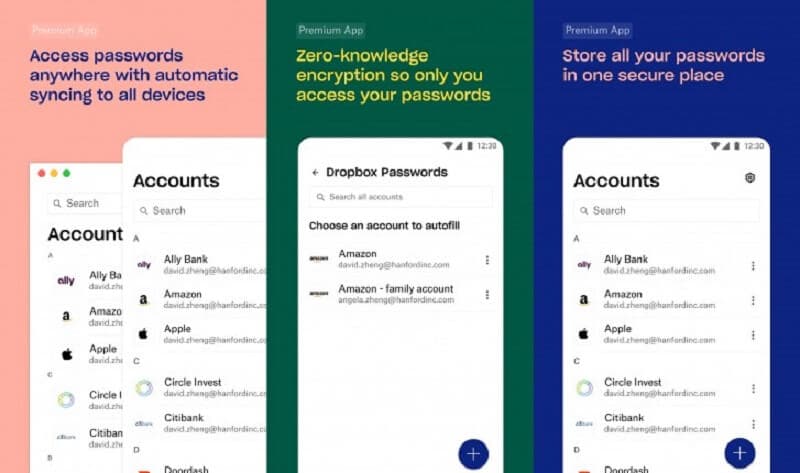
يتمتع بالميزات التالية:
- يمكنك استخدام مدير كلمات مرور Dropbox لإنشاء كلمات مرور فريدة وتخزينها للتسجيل في حسابات جديدة. بالإضافة إلى ذلك ، يساعدك على تحديث كلمات المرور أو إعادة تعيينها بمجرد اختراق البيانات بسرعة.
- يمكنك استخدامه لملء بيانات الاعتماد الخاصة بك تلقائيًا للوصول الفوري إلى التطبيقات والمواقع المفضلة لديك. علاوة على ذلك ، يمكنك تسجيل الدخول من أي مكان باستخدام تطبيقات Mac و iOS و Windows و Android.
- يؤمن تفاصيل حسابك من خلال حلول سحابية مدمجة سهلة الاستخدام. لذا فإن بيانات الاعتماد الخاصة بك في متناول يديك فقط أينما كنت.
2.5 Dashlane
Dashlane هو مدير كلمات مرور موثوق به. على الرغم من أنه يكلف أكثر ، إلا أنه يحتوي على قائمة رائعة من الميزات. يدعم ثلاث طرق للمصادقة. فهو طريقة ممتازة لحماية الحساب حتى لو كان لدى أي شخص كلمة مرور رئيسية.

وهو يدعم كلاً من معرف الوجه Face ID و معرف اللمس Touch ID ، لذلك كل شيء يعتمد على جهازك. علاوة على ذلك ، فإن تسجيل الدخول البيومتري لا يمكنه أن يحل محل كلمة المرور الرئيسية الخاصة بك. لذلك ، ستحتاج إلى كلمة مرور رئيسية للوصول إلى Dashlane من الجهاز الجديد.
Dashlane سهل الاستخدام والتثبيت. يمكنك أيضًا استيراد بيانات الاعتماد من معظم المتصفحات ، باستثناء الهواتف المحمولة.
يحتوي على أداة فحص للويب المظلم تستخدمها للتحقق مما إذا كانت هناك أي تسريبات أم لا. لذلك ، يمكن أن يكون بمثابة أداة رائعة لمنع سرقة البيانات.
يوجد VPN مدمج. لذلك ، يمكنك الاتصال عبر أكثر من 20 دولة تغطي معظم المناطق.
الجزء 3: كيف تختار أفضل مدير كلمات مرور بالنسبة لك؟
أثناء اختيار مدير كلمات المرور ، ابحث عن العوامل التالية:
- وظائف تسجيل الدخول السلس عبر المنصات والأجهزة المختلفة
بمجرد تعيين كلمة مرور ، سيقوم مدير كلمات المرور الجيد بتخزين كمية غير محدودة من بيانات اعتماد تسجيل الدخول. يسمح لك بالتنقل بين الوسائط الأخرى على أجهزتك بأمان.
- ميزات الأمان
مدير كلمات المرور القوي يتم إنشاءه باستخدام خوارزميات تشفير المتقدمة. بالإضافة إلى ذلك ، تستخدم معظم البرامج المصادقة الثنائية (2FA) أو البيومترية.
يضيف هذا طبقة أمان عن طريق إقران شيء تعرفه ، مثل كلمة المرور أو بصمة الإصبع أو الهاتف المحمول. أخيرًا ، يجب أن يشتمل المدير الذي تختاره على منشئ لكلمات المرور القوية.
- الوصول في حالات الطوارئ
سيمكنك الوصول في حالات الطوارئ من إعداد جهة اتصال للطوارئ إذا فقدت الوصول إلى المعرّف. لذلك ، يجب ألا تفكر حتى في برامج إدارة كلمات المرور التي لا توفر إمكانية الوصول في حالات الطوارئ.
- تنبيهات أمنية
لا يقدم معظم مديري كلمات المرور ميزات مراقبة للويب والتنبيهات الأمني. تساعد هذه الميزات في مراقبة معلومات البريد الإلكتروني وكلمة المرور الخاصة بك على الويب ، والتحقق من خروقات البيانات ، وإبلاغك في الوقت المناسب.
- الدعم
من الضروري معرفة نوع دعم العملاء الذي ستحصل عليه. على سبيل المثال ، ليست هناك حاجة للتحكم المركزي في كلمة المرور إذا فقدت الوصول إلى جميع بيانات اعتماد تسجيل الدخول.
لذا ، ابحث عن الخدمات التي تقدم الدردشة أو الدعم عبر الهاتف لمساعدتك في مشكلات الإعداد ومساعدتك في حالات الإغلاق الطارئة.
كلمة ختامية
يتم استخدام برامج إدارة كلمات المرور للحفاظ على المعلومات الشخصية والمهنية بشكل آمن. لذلك ، لا تدع تفاصيل حساباتك تتسرب. جربها الآن! استخدم مدير كلمات مرور حسن السمعة مثل Dr.Fone - مدير كلمات مرور iOS.
فك الأقفال
- 1 فك قفل هواتف Samsung
- 1.1 نسيت كلمة مرور Samsung
- 1.2 فك قفل Samsung
- 1.3 تجاوز قفل Samsung
- 1.4 مولدات أكواد لفك قفل Samsung مجاناً
- 1.5 كود لفك قفل Samsung
- 1.6 أكواد سرية لSamsung
- 1.7 رمز شخصي لفك قفل بطاقة Samsung
- 1.8 أكواد فك قفل Samsung مجانية
- 1.9 فك قفل سيم Samsung مجاناً
- 1.10 تطبيقات فك قفل سيم غالاكسي
- 1.11 فك قفل Samsung S5
- 1.12 فك قفل Galaxy S4
- 1.13 فك قفل Samsung S3
- 1.14 كود فك قفل Samsung S3
- 1.15 اختراق Samsung S3
- 1.16 فك قفل Samsung غالاكسي S3ٍ
- 1.17 فك قفل Samsung S2
- 1.18 فك قفل سيم Samsung S2
- 1.19 كود فك قفل Samsung s2 مجاناً
- 1.20 مولدات أكواد فك قفل Samsung
- 1.21 قفل بصمة أصابع Samsung
- 1.22 شاشة قفل Samsung
- 1.24 قفل تنشيط Samsung
- 1.25 فك قفل Samsung غالاكسي
- 1.26 كلمة مرور فك قفل Samsung
- 1.27 إعادة تعيين Samsung مقفل
- 1.28 قفل شاشة Samsung S8/S7/S6/S5
- 1.29 S6 مقفل ولا يمكن الوصول إليه
- 2. كلمة مرور/قفل LG
- 2.1 فك قفل هاتف LG
- 2.2 إعادة تعيين قفل LG
- 2.3 شاشة قفل LG
- 2.4 أدوات تجاوز كلمة مرور LG
- 2.5 رمز شخصي احتياطي لهاتف LG
- 2.6 كود إعادة تعيين شاشة قفل LG
- 2.7 تجاوز التحقق من غوغل
- 2.8 الوصول إلى LG مقفل
- 2.9 فك قفل LG بدون كلمة مرور
- 3. كلمة مرور/قفل Android
- 3.1 إشعارات شاشة القفل
- 3.2 قفل أندرويد الذكي
- 3.3 قفل النمط على أندرويد
- 3.4 تهكير كلمة مرور واي فاي أندرويد
- 3.5 إعادة تعيين كلمة مرور Gmail في Android
- 3.7 عرض كلمة مرور واي فاي
- 3.9 تعطيل شاشة القفل
- 3.10 تطبيقات قفل شاشة Android
- 3.12 تطبيقات فك قفل Samsung
- 3.13 فك قفل شاشة Android بدون حساب Google
- 3.14 البرامج المصغرة على شاشة Android
- 3.15 إعادة تعيين كلمة مرور Android
- 3.16 خلفية شاشة Android
- 3.17 فك قفل Android دون PIN
- 3.18 نسيت كلمة مرور شاشة Android
- 3.19 قفل بصمات الأصابع لAndroid
- 3.20 فك قفل هاتف أندرويد
- 3.21 إعدادات شاشة قفل Android
- 3.21 أداة فك قفل مودم هواوي
- 3.21 فك قفل بوتلودر هواوي
- 3.22 فك قفل Android بشاشة مكسورة
- 3.23 تجاوز قفل شاشة Android
- 3.24 إعادة تعيين هاتف Android مقفل
- 3.25 إزالة قفل النمط لAndroid
- 3.26 نسيت كلمة مرور هاتف Android
- 3.27 فك قفل نمط Android دون إعادة تعيين
- 3.28 شاشة قفل النمط
- 3.29 نسيت قفل النمط
- 3.30 شاشة قفل الإيماء
- 3.31 تطبيقات قفل ببصمة الأصابع
- 3.32 تجاوز قفل شاشة Android باستخدام مكالمات الطوارئ
- 3.33 إلغاء قفل مدير جهاز Android
- 3.34 تجاوز كلمة مرور Android بدون إعادة تعيين المصنع
- 3.35 سحب لفك قفل الشاشة
- 3.36 قفل التطبيقات ببصمة الاصابع